三星笔记本如何通过Recovery(一键还原)软件进行磁盘复制?(Win8)
作者:简简单单
2014-10-24
1. 先准备一块新硬盘,并将其与笔记本连接好。(由于新硬盘在操作中会被格式化,请确保新硬盘中无重要数据)

2. 在开始界面下,使用鼠标右键点击空白处。

3. 选择右下角的【所有应用】。

4. 在“应用”列表中,选择【Recovery】。
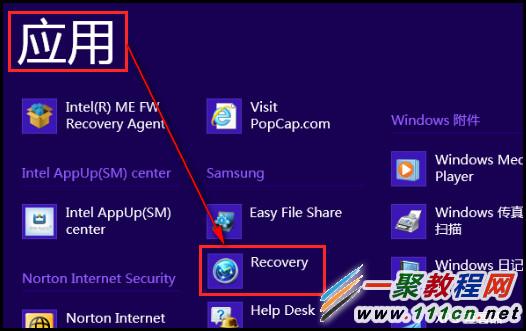
5. 此时会进入Recovery(一键还原)软件界面。

6. 点击左下方的【磁盘复制】。
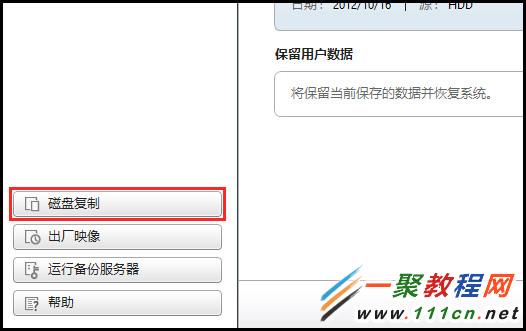
7. 在Recovery提示窗口中,点击【确定】。

8. 在用户帐户控制窗口中,点击【是】。

9. 选择【正在将磁盘恢复为出厂设置】,然后点击右下方的【磁盘复制】。
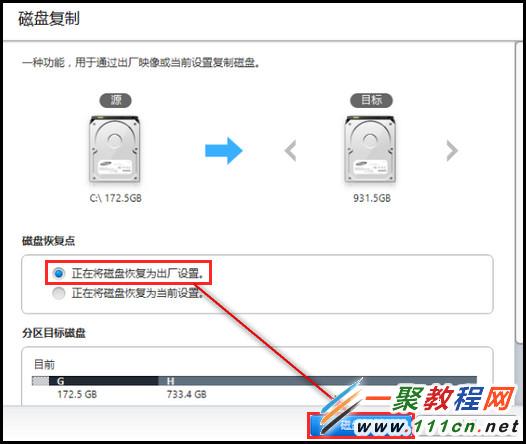
10. 阅读提示窗口后,点击【确定】。
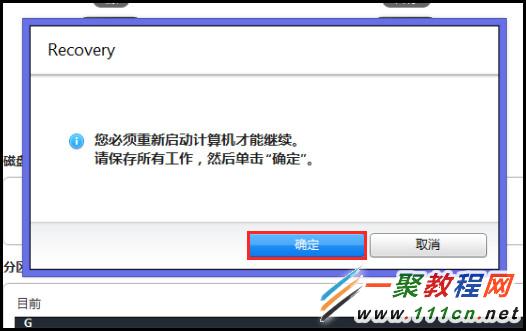
11. 等待重启后,会重新进入“Recovery”界面。
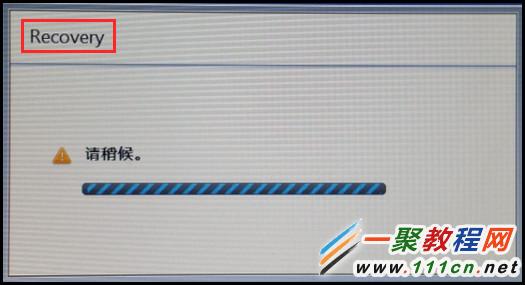
12. 阅读提示后,点击【是】。

13. 此时会提示“正在设置分区。请稍后”,如下图:

14. 分区结束后,会提示“正在进行磁盘复制”,如下图:

15. 等待磁盘复制结束后,会提示“正在配置复制磁盘后的用户环境。请稍后”。

16. 当提示“磁盘复制已完成”时,点击右下方的【确定】。

17. 此时会提示“正在重新启动系统”,再次点击右下方的【确定】即可。

完成以上操作后,出厂系统即被成功复制到新硬盘中。













